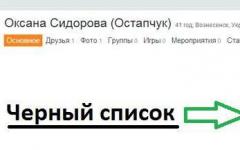Добрый день уважаемые читатели и гости блога сайт, как много люди говорят о времени, что оно быстро или медленно бежит, и все понимают, что оно бесценно и важно. Так и в инфраструктуре Active Directory, она является одним из важнейших факторов, правильного функционирования домена. В домене все друг другу доверяют, и один раз авторизовавшись и получив все тикеты от Kerberos , пользователь ходит куда угодно, ограничиваясь лишь своими доступными правами. Так вот если у вас не будет точного времени на ваших рабочих станциях к контроллеру домена, то можете считать, что у вас начинаются серьезные проблемы, о которых мы поговорим ниже и рассмотрим как их устранить с помощью настройки NTP сервера в Windows .
Синхронизация времени в Active Directory
Среди компьютеров, участвующих в Active Directory работает следующая схема синхронизация времени.
- Контроллер корневого домена в лесу AD, которому принадлежит FSMО-роль эмулятора PDC (назовем его корневым PDC), является источником времени для всех остальных контроллеров этого домена.
- Контроллеры дочерних доменов синхронизируют время с вышестоящих по топологии AD контроллеров домена.
- Рядовые члены домена (сервера и рабочие станции) синхронизируют свое время с ближайшим к ним доступным контроллером домена, соблюдая топологию AD.
Корневой PDC может синхронизировать свое время как со внешним источником, так и с самим собой, последнее задано конфигурацией по умолчанию и является абсурдом, о чем периодически намекают ошибки в системном журнале.
Синхронизация клиентов корневого PDC может осуществятся как с его внутренних часов, так и с внешнего источника. В первом случае сервер времени корневого PDC объявляет себя как «надежный» (reliable).
Далее я приведу оптимальную с моей точки зрения конфигурацию сервера времени корневого PDC, при которой сам корневой PDC периодически синхронизирует свое время от достоверного источника в интернете, а время обращающихся к нему клиентов синхронизирует со своими внутренними часами.
Вводим netdom query fsmo. В моем примере, роль PDC и NTP сервера, принадлежит контроллеру dc7

Конфигурация NTP-сервера на корневом PDC
Конфигурирование сервера времени в Windows (NTP-сервера) может осуществляться как с помощью утилиты командной строки w32tm , так и через реестр. Где возможно, я приведу оба варианта. Но в начале посмотрите полностью ваши настройки на компьютере, делается это командой:
w32tm /query /configuration
EventLogFlags: 2 (Локально)
AnnounceFlags: 10 (Локально)
TimeJumpAuditOffset: 28800 (Локально)
MinPollInterval: 6 (Локально)
MaxPollInterval: 10 (Локально)
MaxNegPhaseCorrection: 172800 (Локально)
MaxPosPhaseCorrection: 172800 (Локально)
MaxAllowedPhaseOffset: 300 (Локально)FrequencyCorrectRate: 4 (Локально)
PollAdjustFactor: 5 (Локально)
LargePhaseOffset: 50000000 (Локально)
SpikeWatchPeriod: 900 (Локально)
LocalClockDispersion: 10 (Локально)
HoldPeriod: 5 (Локально)
PhaseCorrectRate: 7 (Локально)
UpdateInterval: 100 (Локально)NtpClient (Локально)
Enabled: 1 (Локально)
InputProvider: 1 (Локально)
CrossSiteSyncFlags: 2 (Локально)
ResolvePeerBackoffMinutes: 15 (Локально)
ResolvePeerBackoffMaxTimes: 7 (Локально)
CompatibilityFlags: 2147483648 (Локально)
EventLogFlags: 1 (Локально)
LargeSampleSkew: 3 (Локально)
SpecialPollInterval: 3600 (Локально)
Type: NT5DS (Локально)NtpServer (Локально)
DllName: C:\Windows\system32\w32time.dll (Локально)
Enabled: 1 (Локально)
InputProvider: 0 (Локально)
AllowNonstandardModeCombinations: 1 (Локально)VMICTimeProvider (Локально)
DllName: C:\Windows\System32\vmictimeprovider.dll (Локально)
Enabled: 1 (Локально)
InputProvider: 1 (Локально)

Включение синхронизации внутренних часов с внешним источником

Включение NTP-сервера
NTP-сервер по умолчанию включен на всех контроллерах домена, однако его можно включить и на рядовых серверах.

Задание списка внешних источников для синхронизации

Флаг 0×8 на конце означает, что синхронизация должна происходить в режиме клиента NTP, через предложенные этим сервером интервалы времени. Для того, чтобы задать свой интервал синхронизации, необходимо использовать флаг 0×1.
Задание интервала синхронизации с внешним источником
Время в секундах между опросами источника синхронизации, по умолчанию 900с = 15мин. Работает только для источников, помеченных флагом 0×1.
"SpecialPollInterval"=dword:00000384
Установка минимальной положительной и отрицательной коррекции
Максимальная положительная и отрицательная коррекция времени (разница между внутренними часами и источником синхронизации) в секундах, при превышении которой синхронизация не происходит. Рекомендую значение 0xFFFFFFFF, при котором коррекция сможет производиться всегда.
"MaxPosPhaseCorrection"=dword:FFFFFFFF
"MaxNegPhaseCorrection"=dword:FFFFFFFF
Все необходимое одной строкой
w32tm.exe /config /manualpeerlist:"time.nist.gov,0x8 ntp1.imvp.ru,0x8 ntp2.imvp.ru,0x8 time.windows.com,0x8 pool.ntp.org,0x8" /syncfromflags:manual /reliable:yes /update
Полезные команды
- Применение внесенных в конфигурацию службы времени изменений
w32tm /config /update - Принудительная синхронизация от источника
w32tm /resync /rediscover - Отображение состояния синхронизации контроллеров домена в домене
w32tm /monitor - Отображение текущих источников синхронизации и их статуса
w32tm /query /peers
Настройка NTP сервера и клиента групповой политикой
Раз уж у нас с вами домен Active Directory, то глупо не использовать групповые политики, для массовой настройки серверов и рабочих станций, я покажу как настроить ваш NTP сервер в windows и клиента. Открываем оснастку "Редактор групповых политик". Перед тем как настроить наш NTP сервер в Windows, нам необходимо создать WMI фильтр, который будет применять политику, только к серверу мастера PDC.

Вводим имя запроса, пространство имен, будет иметь значение "root\CIMv2" и запрос "Select * from Win32_ComputerSystem where DomainRole = 5". Сохраняем его.

Затем вы создаете политику на контейнере Domain Controllers.

В самом низу политики применяете ваш созданный WMI фильтр.

Переходим в ветку: Конфигурация компьютера > Политики > Административные шаблоны > Система > Служба времени Windows > Поставщики времени.

Тут открываем политику "Настроить NTP-клиент Windows". Задаем параметры
- NtpServer: 0.ru.pool.ntp.org,0x1 1.ru.pool.ntp.org,0x1 2.ru.pool.ntp.org,0x1 3.ru.pool.ntp.org,0x1
- Type: NTP
- CrossSiteSyncFlags: 2. Двойка означает, если этот параметр равен 2 (Все), можно использовать любого участника синхронизации. Это значение игнорируется, если не задано значение NT5DS. Значение по умолчанию: 2 (десятичное) (0x02 (шестнадцатеричное))
- ResolvePeerBackoffMinutes: 15. Это значение, выраженное в минутах, определяет интервал ожидания службы W32time перед попыткой разрешения DNS-имени в случае неудачи. Значение по умолчанию: 15 минут
- Resolve Peer BAckoffMaxTimes: 7. Это значение определяет число попыток разрешения DNS-имени, предпринимаемых службой W32time перед перезапуском процесса обнаружения. При каждом неудачном разрешении DNS-имени интервал ожидания перед следующей попыткой удваивается. Значение по умолчанию: семь попыток.
- SpecilalPoolInterval: 3600. Это значение параметра NTP-клиента, выраженное в секундах, определяет частоту опроса настроенного вручную источника времени, который использует особый интервал опроса. Если для параметра NTPServer установлен флаг SpecialInterval, клиент использует значение, заданное как SpecialPollInterval, вместо значений MinPollInterval и MaxPollInterval, чтобы определить частоту опроса источника времени. Значение по умолчанию: 3600 секунд (1 час).
- EventLogFlags: 0

Делаем отдельную групповую политику для клиентских рабочих машин, вот с такими параметрами.
- NtpServer: Адрес вашего контроллера домена с ролью PDC.
- Type: NT5DS
- CrossSiteSyncFlags: 2
- ResolvePeerBackoffMinutes: 15
- Resolve Peer BAckoffMaxTimes: 7
- SpecilalPoolInterval: 3600
- EventLogFlags: 0


В операционных системах Windows за синхронизацию времени отвечает служба времени Windows, она же w32time. Эта служба обеспечивает работу серверной, и клиентской частей. Иными словами один и тот же компьютер может выступать в роли сервера и клиента одновременно.
Служба времени Windows не имеет графического интерфейса. Настройка производится через CMD утилитой w32tm, ручной правкой реестра, или через групповые политики.
Утилита w32tm меняет параметры в разделе
HKLM\SYSTEM\CurrentControlSet\Services\W32Time
Групповые политики создают раздел в
HKLM\SOFTWARE\Policies\Microsoft\W32Time
Параметры, созданные групповыми политиками, имеют больший приоритет, и перекрывают параметры по умолчанию.
Рассмотрим содержимое подраздела Parameters компьютера, находящегося в рабочей группе
и для доменного компьютера

Ключ NtpServer определяет список серверов времени, с которыми будет происходить синхронизация. По умолчанию указан адрес time.windows.com,0x9. При указании более одного сервера времени, адреса нужно разделять пробелами.
Параметр 0x9, является суммой 0x1 и 0x8.
0x1 – SpecialInterval, использование специального интервала опроса.
0x2 – режим UseAsFallbackOnly.
0x4 – SymmetricActive, симметричный активный режим.
0x8 – Client, отправка запроса в клиентском режиме.
Специальный интервал опроса указан в ключе
HKEY_LOCAL_MACHINE\SYSTEM\CurrentControlSet\Services\W32Time\TimeProviders\NtpClient\SpecialPollInterval
и составляет 3600 секунд. То есть синхронизация происходит каждый час.
Ключ Type определяет тип синхронизации, и имеет следующие значения:
NoSync- служба времени не синхронизируется с другими источниками.
NTP- служба времени выполняет синхронизацию с серверами, указанными в записи реестра NtpServer.
NT5DS- служба времени выполняет синхронизацию на основе иерархии домена.
AllSync — служба времени использует все доступные механизмы синхронизации.
В случае с компьютером из рабочей группы, используется тип NTP, то есть синхронизация времени происходит с сервером time.windows.com, указанном в ключе NtpServer.
Доменный компьютер использует тип NT5DS. В данном случае синхронизация времени происходит с контроллером домена, на котором авторизовался компьютер. Контроллеры синхронизируют свое время с контроллером, являющимся владельцем роли PDC Emulator. Владелец роли PDC Emulator, также использует тип NT5DS и синхронизирует свое время с локальным часами, получившими время от CMOS схемы, расположенной на материнской плате. Минус в том, что время полученное от CMOS схемы постоянно «съезжает» относительно реального. Чтобы такого не происходило, на корневом контроллере с ролью PDC Emulator, меняют тип на NTP и в NtpServer указывают список внешних серверов времени.

На корневом контроллере домена, с ролью PDC Emulator, откроем CMD и выполним команду
C:\>w32tm /config /manualpeerlist:"0.ru.pool.ntp.org,0x9 1.ru.pool.ntp.org,0x9 2.ru.pool.ntp.org,0x9 3.ru.pool.ntp.org,0x9" /syncfromflags:MANUAL /update
/manualpeerlist — задает список адресов источников времени. Этот список будет добавлен в значение уже известного ключа NtpServer.
/syncfromflags — определяет источник синхронизации. Этот параметр меняет значение ключа Type. Возможные варианты:
MANUAL — синхронизация с узлами из заданного вручную списка. Аналогичен значению NTP.
DOMHIER — синхронизация с контроллером домена Active Directory в доменной иерархии. Аналогичен значению NT5DS.
NO — без синхронизации. Аналогичен значению NoSync.
ALL — синхронизация как с узлами, заданными вручную, так и с узлами домена. Аналогичен значению AllSync.
/update — уведомляет службу времени, что конфигурация изменилась, чтобы изменения вступили в силу.
Может ли компьютер выступать в роли сервера времени, определяется следующим ключом
HKEY_LOCAL_MACHINE\SYSTEM\CurrentControlSet\Services\W32Time\TimeProviders\NtpServer\Enabled
У контроллера данный ключ имеет значение 1, у компьютера 0. Иными словами любой контроллер домена выступает в качестве сервера времени.
За то, как служба времени будет корректировать время на клиенте, отвечает ключ
HKEY_LOCAL_MACHINE\SYSTEM\CurrentControlSet\Services\W32Time\Config\MaxAllowedPhaseOffset
У компьютера, находящегося в рабочей группе, значение ключа MaxAllowedPhaseOffset равно 1-ой секунде. У доменного компьютера 300 секунд. Если разница во времени между клиентом и сервером времени будет больше, чем значение ключа MaxAllowedPhaseOffset, то служба времени сразу поменяет время на клиенте, на время, установленное на сервере времени. Если разница во времени меньше, то корректировка часов будет происходить постепенно. Это сделано, чтобы предотвратить сбои служб, чувствительных к сдвигам времени. С другой стороны 300 секунд, это 5 минут, или максимально допустима разница во времени, для протокола Kerberos.
Чтобы изменить настройки службы времени через групповые политики, нужно создать фильтр WMI, для нацеливания политики на корневой контроллер домена, с ролью PDC Emulator. Для этого нужно открыть оснастку «Управление групповой политикой», нажать на раздел «Фильтры WMI» правой кнопкой мыши и выбрать «Создать». В поле имя нужно написать название фильтра, например, «PDC Emulator». Далее нужно нажать кнопку «Добавить» и вставить WMI запрос
Select * from Win32_ComputerSystem where DomainRole = 5

Создадим политику, нажмем правой кнопкой мыши на раздел «Domain Controllers» и выберем «Создать объект групповой политики…», назовем его «PDC Emulator Time Sources». Нажмем правой кнопкой мыши по созданному объекту, выберем «Изменить». Откроем раздел «Конфигурация компьютера->Политики->Административные шаблоны->Система->Служба времени Windows->Поставщики времени». Выберем параметр «Настроить NTP-клиент Windows». В поле NtpServer вставим адреса серверов времени
0.ru.pool.ntp.org,0x9 1.ru.pool.ntp.org,0x9 2.ru.pool.ntp.org,0x9 3.ru.pool.ntp.org,0x9
В поле Type нужно выбрать значение «NTP», затем нажать «Ок» и закрыть окно «Редактор управления групповыми политиками».

После этого нужно выбрать созданную политику «PDC Emulator Time Sources» и в поле «Фильтр WMI» выбрать созданный ранее фильтр «PDC Emulator»
Диагностика
Принудительно синхронизировать время можно командой
C:\>w32tm /resync
Посмотреть текущий источник времени можно командой
C:\>w32tm /query /source
Эта команда показывает текущий источник времени, время синхронизации и прочую информацию
C:\>w32tm /query /status
Эта команда показывает данные о всех источниках времени
C:\>w32tm /query /peers
Разницу во времени между компьютером и источником времени можно посмотреть командой
C:\>w32tm /monitor
Для просмотра текущей конфигурации используется команда
C:\>w32tm /query /configuration
Перезапустить службу времени можно командой
C:\>net stop w32time && net start w32time
Если что-то пошло не так, можно перерегистрировать службу времени. При этом создастся заново вся ветка реестра, относящаяся к службе времени
C:\>net stop w32time c:\>w32tm /unregister c:\>w32tm /register c:\>net start w32time
Для быстрой синхронизации времени с определенным хостом, можно воспользоваться командой
C:\>NET TIME \\DC1.4SKILL.LOC /SET /Y
Если выполнить команду на доменном компьютере без указания хоста, с которым нужно синхронизировать время, синхронизация произойдет с доменным сервером времени.
OS: Windows 2000/XP/2003/Vista/2008/7.
Задача: настроить Windows системы для получения показателей точного времени с определённых NTP серверов.
Наши NTP серверы будут поддерживать протокол версий 3 (три) и 4 (четыре).
Служба точного времени работает на порту udp:123. Обеспечиваем видимость наших NTP серверов по указанному порту.
Авторизацию при запросе клиентом точного времени у NTP сервера проводить не будем; отношения в сети достаточно доверительные, да и парк активных устройств разномастен - далеко не все могут поддерживать что-то ещё, кроме простого запроса показателей времени.
Пользователям операционных систем Windows XP/2003/2008 придётся проделать ряд манипуляций.
Указать на применяемые NTP серверы (где ntp.local, ntp1.local и так далее - наши NTP серверы):
# w32tm /config /syncfromflags:manual /manualpeerlist:ntp.local,ntp1.local,...,ntpX.local
# w32tm /config /update
Далее, отдать в командной строке указания о выборе приоритетного NTP сервера, перезапуске службы точного времени и принудительной синхронизации времени в NTP сервером:
# net time /setsntp:ntp.local
# net stop w32time && net start w32time
# w32tm /resync
В результате должны получить нечто вроде этого:
Команда синхронизации отправлена на local computer...
Команда выполнена успешно.
Через некоторое время можно проверить журнал событий системы. Если все настроено и отработало верно, то в журнале будет информационное сообщение от источника W32Time с кодом (ID) 35 и текстом "Служба времени выполняет синхронизацию системного времени с источником времени". Если возникли какие-то проблемы, то в журнал будут записаны ошибки с кодами. Поисковая система поможет и в этом.
Для локализации проблемы в командной строке можно выполнить запрос информации о используемом NTP сервере:
# net time /querysntp
Для определения величины расхождения локального времени и времени любого компьютера в сети, можно использовать следующую команду:
# w32tm /stripchart /computer:computer.name
Иногда помогает вульгарная перерегистрация службы времени Windows:
# w32tm /unregister
# w32tm /register
Как вариант, можно настроить синхронизацию времени с помощью графического интерфейса.
Можно указать на применяемые NTP серверы с помощью утилиты regedit.exe:
Необходимо пройти в ветку (если её нет - создать) "HKEY_LOCAL_MACHINE\SOFTWARE\Microsoft\Windows\CurrentVersion\DateTime\Servers":

Создать или изменить строковые параметры с именами "0" и "1" указав в них доменные имена или IP адреса наших NTP серверов:

В диалоговом окне настроки параметров даты и времени снять "галочку" инициирования сервиса синхронизации времени, тем самым останавливая соответствующую системную службу:
Служба времени Windows, несмотря на кажущуюся простоту, является одной из основ, необходимых для нормального функционирования домена Active Directory. В правильно настроенной среде AD служба времени работает следующим образом: компьютеры пользователей получают точное время от ближайшего контроллера домена, на котором они зарегистрировались. Все контроллеры домена в свою очередь получают точное время от DC с «Эмулятор PDC », а контролер PDC синхронизирует свое время с неким . В качестве внешнего источника времени может выступать один или несколько NTP серверов, например time.windows.com или NTP сервер вашего Интернет-провайдера. Также нужно отметить, что по умолчанию клиенты в домене синхронизируют время с помощью службы времени Windows (Windows Time), а не с помощью протокола NTP.
Если вы столкнулись с ситуацией, когда время на клиентах и контроллерах домена различается, возможно, в вашем домене есть проблемы с синхронизацией времени и эта статья будет вам полезна.
В первую очередь выберите подходящий NTP сервер, который вы могли бы использовать. Список общедоступных NTP серверов доступен на сайте http://ntp.org . В нашем примере мы будем использовать NTP сервера из пула ru.pool.ntp.org:
- 0.ru.pool.ntp.org
- 1.ru.pool.ntp.org
- 2.ru.pool.ntp.org
- 3.ru.pool.ntp.org
Настройка синхронизации времени в домене с помощью групповых политик состоит из двух шагов:
1) Создание GPO для контроллера домена с ролью PDC
2) Создание GPO для клиентов (опционально)
Настройка политики синхронизации NTP на контролере домена PDC
Этот шаг предполагает настройку контроллера домена с ролью эмулятора PDC на синхронизацию времени с внешним NTP сервером. Т.к. теоретически роль эмулятора PDC может перемещаться между контроллерами домена, нам нужно сделать политику, которая применялась бы только к текущему владельцу роли PDC. Для этого в консоли управления Group Policy Management Console (GPMC.msc), создадим новый . Для этого в разделе WMI Filters создадим фильтр и именем PDC Emulator и WMI запросом: Select * from Win32_ComputerSystem where DomainRole = 5
Затем создайте новую GPO и назначьте ее на контейнер Domain Controllers.

Перейдите в режим редактирования политики и разверните следующий раздел политик: Computer Configuration->Administrative Templates->System->Windows Time Service->Time Providers
Нас интересуют три политики:
- Configure Windows NTP Client : Enabled (настройки политики описаны ниже)
- Enable Windows NTP Client : Enabled
- Enable Windows NTP Server : Enabled

В настройках политики Configure Windows NTP Client
укажите следующие параметры:
- NtpServer : 0.ru.pool.ntp.org,0x1 1.ru.pool.ntp.org,0x1 2.ru.pool.ntp.org,0x1 3.ru.pool.ntp.org,0x1
- Type : NTP
- CrossSiteSyncFlags : 2
- ResolvePeerBackoffMinutes : 15
- Resolve Peer BAckoffMaxTimes : 7
- SpecilalPoolInterval : 3600
- EventLogFlags : 0
Совет . Не забудьте настроить межсетевой экран таким образом, чтобы сервер PDC мог получить доступ к внешним NTP серверам по протоколу NTP (UDP порт 123).

Примечание . Обратите внимание на синтаксис в поле NtpServer. Формат указания нескольких NTP серверов такой:ntsrv1.org,0x1 ntpsrv2.org,0x1 (разделитель пробел). На скриншоте указаны ошибочные данные!
Примените созданный ранее фильтр PDC Emulator к данной политике.

Совет . Найти имя сервера с ролью PDC можно с помощью команды: netdom query fsmo
Осталось обновить политики на контроллере PDC:
gpupdate /force
Вручную запустите синхронизацию времени:
w32tm /resync
Проверьте текущие настройки NTP:
w32tm /query /status
Совет
. В том случае, если время не синхронизировалось, перезапустите службу времени Windows и сбросьте текущие настройки:
net stop w32time
w32tm.exe /unregister
w32tm.exe /register
net start w32time
Настройка синхронизации времени на клиентах домена
В среде Active Directory по умолчанию клиенты домена синхронизируют свое время с контролерами домена (опция Nt5DS – синхронизировать время согласно иерархии домена). Как правило, эта схема работает и не требует перенастройки. Однако при наличии проблем с синхронизацией времени на клиентах домена, можно попробовать принудительно назначить сервер времени для клиентов с помощью GPO.
Для этого создайте новую GPO и назначьте ее на контейнеры (OU) с компьютерами. В редакторе GPO перейдите в раздел Computer Configuration -> Administrative Templates -> System -> Windows Time Service -> Time Providers и включите политику Configure Windows NTP Client .
В качестве сервера NTP укажите имя или ip адрес PDC, например msk-dc1.сайт,0x9, а в качестве типа синхронизации — NT5DS

Обновите настройки групповых политик на клиентах и проверьте, что клиенты успешно синхронизировали свое время с PDC.
Совет . Указанная схема применима только к небольшим доменам. Для больших распределенных доменов с большим количеством DC и сайтов придется создать отдельную политику для каждого сайта, чтобы клиенты синхронизировали свое время с DC в сайте.
Введение.
Система Linux, как и большинство других современных операционных систем, фактически имеет двое часов. Первые часы - аппаратные, иногда называемые Real Time Clock, сокращенно (RTC), или часы BIOS, обычно они связаны с колеблющимся кварцевым кристаллом, имеющим точность хода до нескольких секунд в день. Точность зависит от различных колебаний, например, окружающей температуры. Вторые часы - внутренние программные часы, которые идут непрерывно, в том числе и при перерывах в работе системы. Они подвержены отклонениям, связанным с большой системной нагрузкой и задержкой прерываний. Однако система обычно считывает показания аппаратных часов при загрузке и потом использует системные часы. Команда date, устанавливает не аппаратные, а системные часы.
Если используется NTP, можно установить аппаратные часы в ходе первой инсталляции системы и больше никогда не беспокоиться о них.
Микросхема часов реального времени (ЧРВ), используемая на материнских платах, не особенно точна и обычно отстает, или забегает вперед на определенное время каждый день.
Можно синхронизировать аппаратные часы с системными при помощи команды hwclock с опцией -w или —systohc и синхронизировать системные часы с аппаратными при помощи команды hwclock с опцией -s или –hctosys.
Настройка.
Для начала в файле /etc/ntp.conf добавляем строчку:
Время будет синхронизироваться с указанного сервера. Если первый недоступен берутся следующие по списку. Первым прописал локальный сервер NTP.
Следующий момент, устанавливает локальное или всемирное время будет использоваться.
#cat /etc//etc/sysconfig/clock
У нас не то:

Правим ZONE – на "Europe/Moscow"
Получаем:

UTC=true системные часы не используют универсальное представление времени
ARC=true Используется нормальная эпоха UNIX.
Временная зона под Linux устанавливается через символическую ссылку, из /etc/localtime на файл из директории /usr/lib/zoneinfo(или /usr/share/zoneinfo), чем указывается в какой временной зоне вы находитесь.
Рисунок. Содержимое /usr/share/zoneinfo

Выполняем команды.
rm -rf /etc/localtime
ln -s /usr/share/zoneinfo/Europe/Moscow /etc/localtime

Все работает!
Если демон ntpd запущен то выдается следующее сообщение, при попытки выполнить синхронизацию с ntp сервером.
Данная команда показывает, к каким серверам производиться подключение.
Дополнение:
Установка аппаратных часов
Для установки аппаратных часов, установите сначало системное время а потом уже аппаратное используя программу «/sbin/clock -w» (или«/sbin/clock -wu» в случае использования всемирного времени).Чтобы узнать аппаратное время запустите clock без параметров. Если аппаратные часы установлены в локальное время а вы хотите увидеть всемирное наберите «/sbin/clock –u»
Установка системных часов
Для установки системных часов в Линуксе, используется программа date. Для примера установка текущего времени (системного!) и даты на 31 июля, 23:16,наберите «date 07312316» (обратите внимание что время дано в 24-часовой записи) Если вы хотите изменить год то набиретие «date 073123161998». Для установки секунд набирите «date 07312316.30» или «date 073123161998.30». Чтобы узнать системное время запустите date без аргументов.